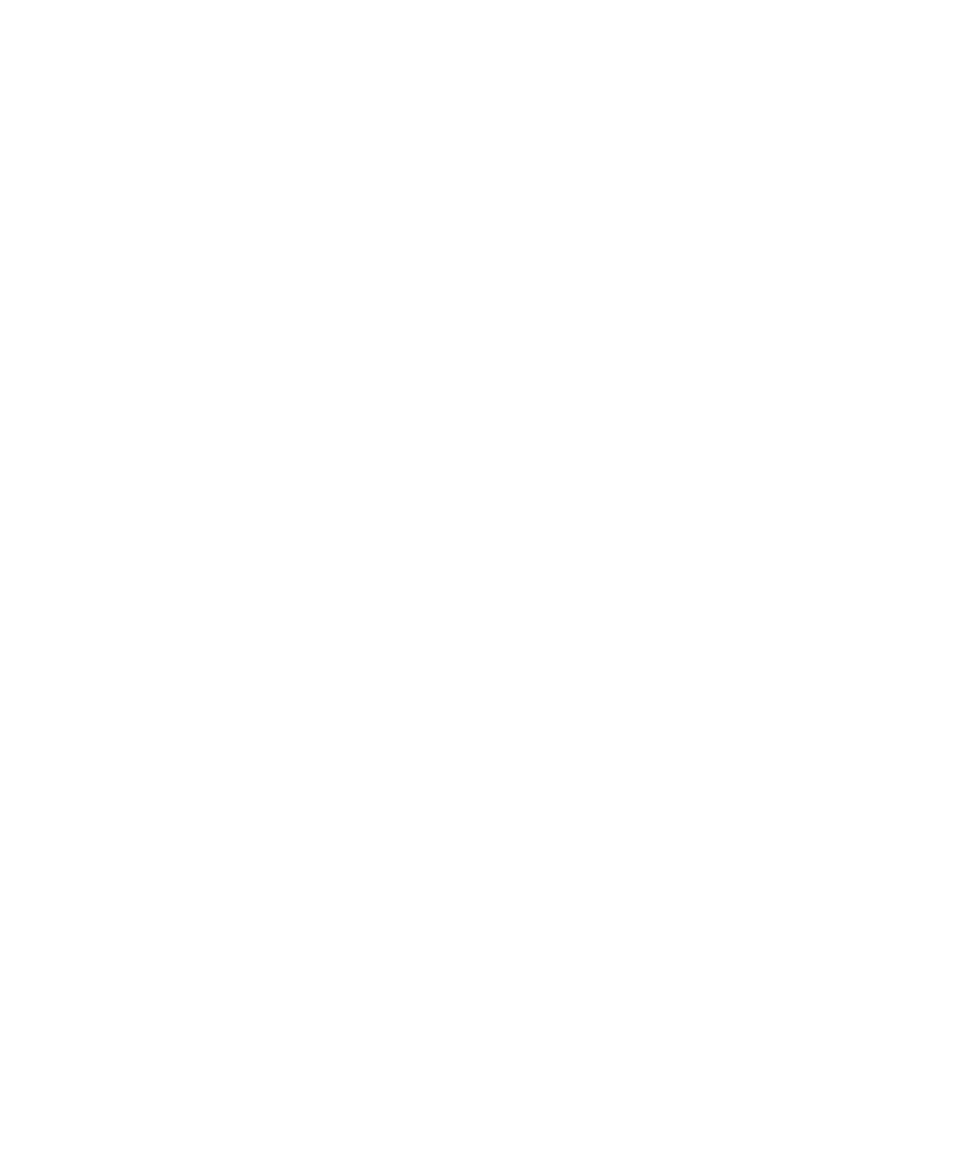
Steuern von Drittanbieteranwendungen
Informationen zu Berechtigungen für Drittanbieteranwendungen
Sie können Berechtigungen festlegen, die steuern, wie Drittanbieteranwendungen auf dem BlackBerry®-Gerät mit anderen Anwendungen auf
Ihrem Gerät interagieren. So können Sie beispielsweise steuern, ob Drittanbieteranwendungen auf Internetdaten zugreifen, Anrufe tätigen
oder Bluetooth®--Verbindungen verwenden.
Wenn Sie Ihrem Gerät Drittanbieteranwendungen hinzugefügt haben, verhindert Ihr Gerät, dass diese Anwendungen Daten ohne Ihr Wissen
senden oder empfangen. Bevor eine Drittanbieteranwendung Daten sendet oder empfängt, werden Sie in einem Dialogfeld aufgefordert, die
Verbindungsanforderung zu bestätigen oder abzulehnen. Für eine ausgewählte Anwendung können Sie diese Eingabeaufforderung für einen
bestimmten Ort oder eine Ressource deaktivieren.
Zurücksetzen der Verbindungsberechtigungen für Drittanbieteranwendungen
1.
Klicken Sie auf der Startseite oder in einem Ordner auf das Symbol Optionen.
2. Klicken Sie auf Anwendungen.
3. Drücken Sie die Menütaste.
4. Klicken Sie auf Standardberechtigungen bearbeiten.
5. Drücken Sie die Menütaste.
6. Klicken Sie auf Alle Eingabeaufforderungen der Firewall zurücksetzen.
7. Drücken Sie die Menütaste.
8. Klicken Sie auf Standards auf alle anw.
Benutzerhandbuch
Sicherheit
307
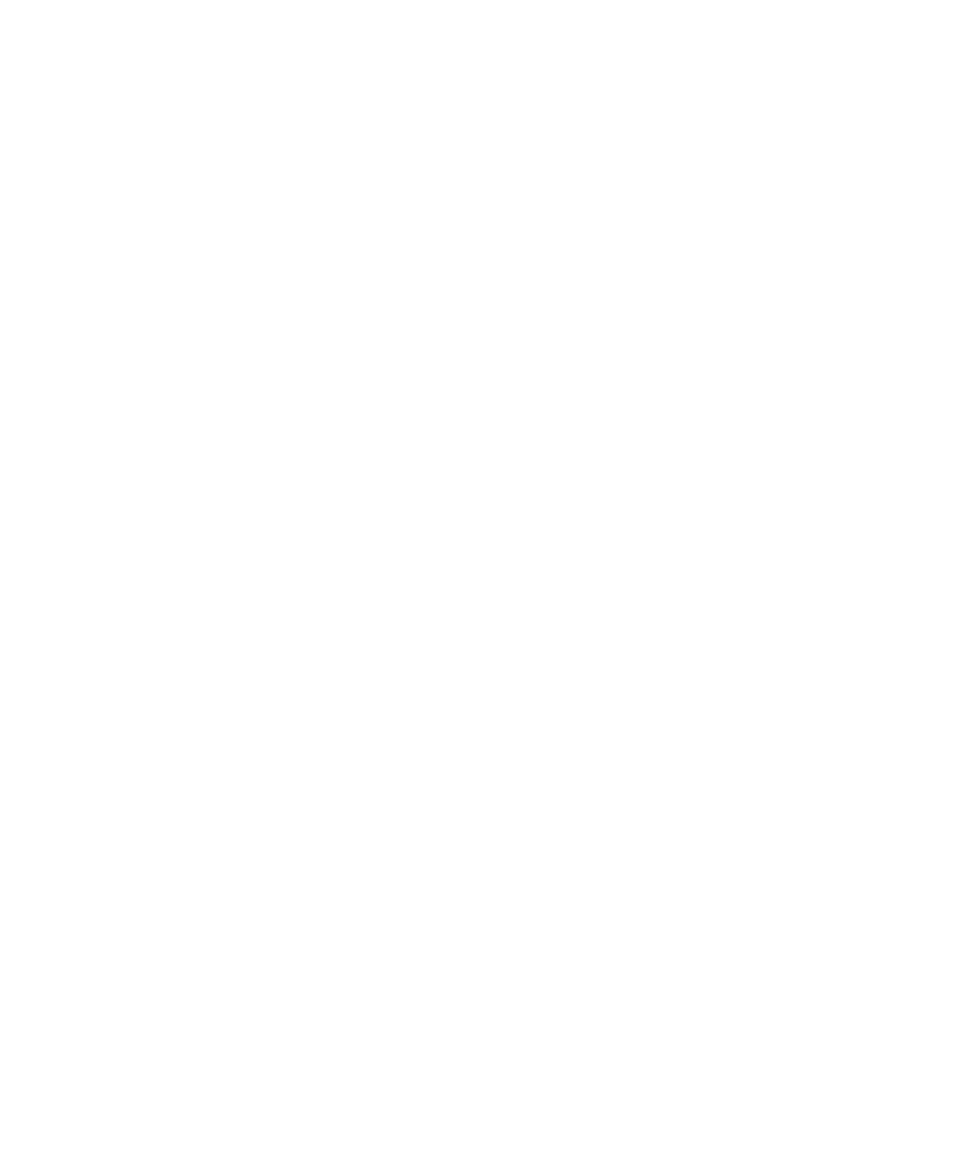
Informationen zu direkten Internetverbindungen für Drittanbieteranwendungen
Einige Drittanbieteranwendungen, die Sie dem BlackBerry®-Gerät hinzufügen, erfordern unter Umständen eine direkte TCP- oder HTTP-
Verbindung zum Internet. Eine Aktienkursanwendung muss beispielsweise zum Abrufen der neuesten Aktienkurse auf das Internet zugreifen.
Unter Umständen müssen Sie den APN einrichten, den die Drittanbieteranwendung für diese Verbindung verwendet.
Einrichten einer direkten Internetverbindung für eine Drittanbieteranwendung
Wenden Sie sich an Ihren Mobilfunkanbieter, um den Benutzernamen und das Kennwort für den APN anzufordern.
1.
Klicken Sie auf der Startseite oder in einem Ordner auf das Symbol Optionen.
2. Klicken Sie auf Erweiterte Optionen.
3. Klicken Sie auf TCP.
4. Geben Sie die APN-Informationen ein.
5. Drücken Sie die Menütaste.
6. Klicken Sie auf Speichern.
Einschalten des abgesicherten Modus
Wenn Sie Ihr BlackBerry®-Gerät starten, können Sie abgesicherten Modus einschalten, damit Drittanbieteranwendungen nicht automatisch
ausgeführt werden. In diesem sicheren Modus können Sie Fehler bei Anwendungen beheben oder unerwünschte Anwendungen löschen.
1.
Nehmen Sie den Akku heraus und setzen ihn wieder ein.
2. Wenn die rote LED-Anzeige nicht mehr leuchtet, drücken Sie die Esc-Taste und halten Sie sie während des Ladevorgangs des Geräts
gedrückt.
3. Wenn der Dialog angezeigt wird, klicken Sie auf OK.
Wenn abgesicherter Modus eingeschaltet ist, wird im Statusbereich des Geräts auf dem Startbildschirm ein Symbol für den sicheren Modus
angezeigt.
Wiederholen Sie Schritt 1, um den sicheren Modus zu deaktivieren.
Einrichten der Berechtigungen für eine Drittanbieteranwendung
Anmerkung: Durch Ändern der Berechtigungen für Drittanbieteranwendungen kann die Funktionsweise der Anwendungen auf Ihrem
BlackBerry®-Gerät deutlich beeinflusst werden. Weitere Informationen darüber, wie das Ändern dieser Berechtigungen die Funktionsweise
der Anwendungen auf Ihrem Gerät beeinflussen kann, erhalten Sie von Ihrem Mobilfunkanbieter oder Ihrem Administrator.
1.
Klicken Sie auf der Startseite oder in einem Ordner auf das Symbol Optionen.
2. Klicken Sie auf Anwendungen.
3. Führen Sie eine der folgenden Aktionen aus:
• Um Berechtigungen für eine bestimmte Drittanbieteranwendung festzulegen, markieren Sie die Anwendung. Drücken Sie die
Menütaste. Klicken Sie auf Berechtigungen bearbeiten.
• Um Berechtigungen für alle Drittanbieteranwendungen festzulegen, drücken Sie die Menütaste. Klicken Sie auf
Standardberechtigungen bearbeiten.
Benutzerhandbuch
Sicherheit
308
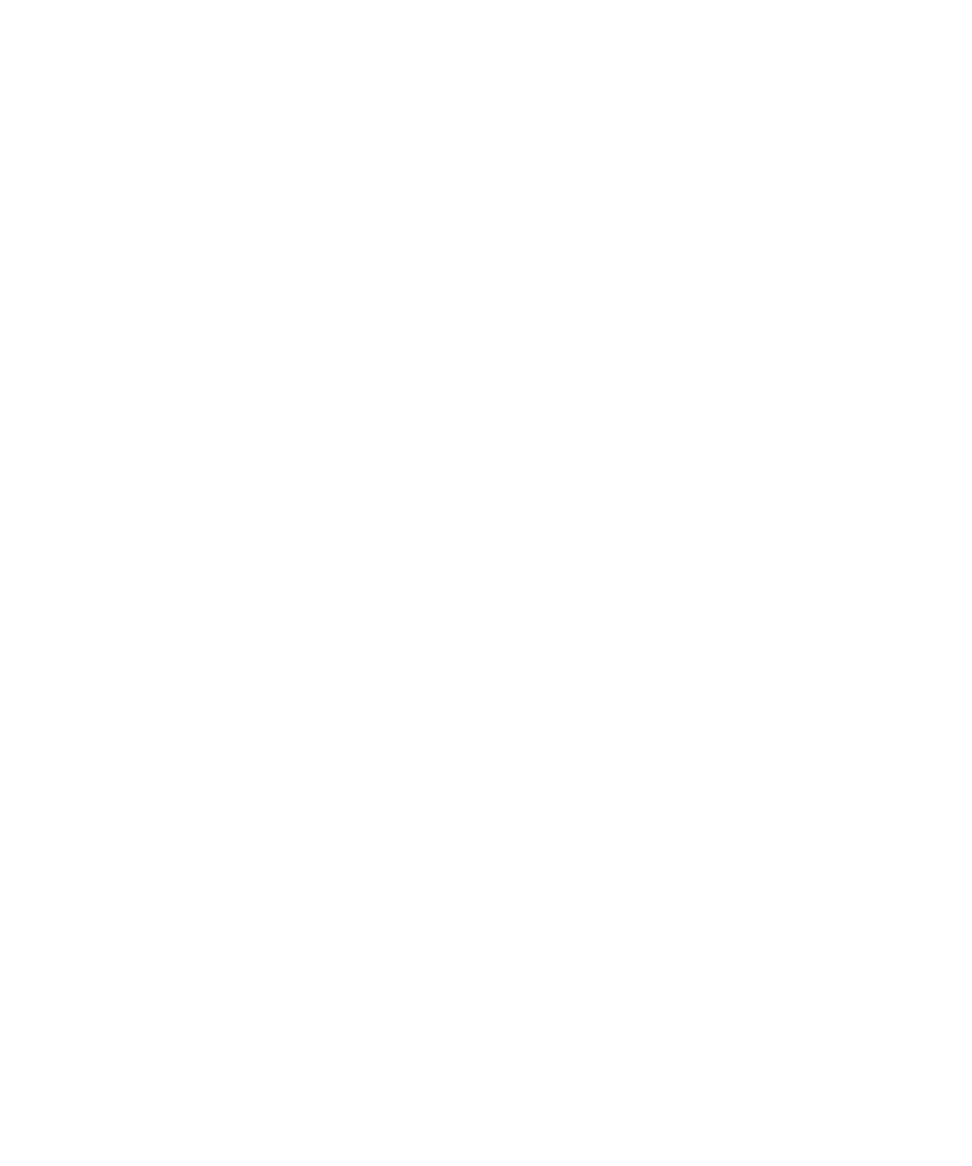
4. Erweitern Sie die Optionen Verbindungen, Interaktionen oder Benutzerdaten.
5. Ändern Sie die Berechtigungsfelder.
6. Drücken Sie die Menütaste.
7. Klicken Sie auf Speichern.
Deaktivieren einer Eingabeaufforderung für eine Verbindung für
Drittanbieteranwendungen
1.
Klicken Sie auf der Startseite oder in einem Ordner auf das Symbol Optionen.
2. Klicken Sie auf Anwendungen.
3. Markieren Sie eine Drittanbieteranwendung.
4. Drücken Sie die Menütaste.
5. Klicken Sie auf Berechtigungen bearbeiten.
6. Klicken Sie auf Meldungsausnahmen.
7. Führen Sie eine der folgenden Aktionen aus:
• Um der Anwendung zu ermöglichen, eine Verbindung zu einem bestimmten Ort oder einer Ressource herzustellen ohne eine
Eingabeaufforderung anzuzeigen, klicken Sie auf Erlaubnis hinzufügen. Geben Sie ein Protokoll und ggf. die Domäne an.
• Um die Anwendung daran zu hindern, eine Verbindung zu einem bestimmten Ort oder einer Ressource herzustellen ohne eine
Eingabeaufforderung anzuzeigen, klicken Sie auf Ablehnung hinzufügen. Geben Sie ein Protokoll und ggf. die Domäne an.
8. Drücken Sie die Menütaste.
9. Klicken Sie auf Speichern.
Verbindungsberechtigungen für Drittanbieteranwendungen
USB:
Legen Sie fest, ob Drittanbieteranwendungen physische Verbindungen wie z. B. ein USB-Kabel oder ein RS-232-Kabel verwenden können,
die Sie für das BlackBerry®-Gerät eingerichtet haben.
Bluetooth:
Legen Sie fest, ob Drittanbieteranwendungen Bluetooth®--Verbindungen nutzen dürfen.
Telefon:
Legen Sie fest, ob Drittanbieteranwendungen Anrufe tätigen oder auf Anruflisten zugreifen können.
Positionsdaten:
Legen Sie fest, ob Drittanbieteranwendungen Ihre GPS-Positionsdaten benutzen dürfen.
Servernetzwerk:
Legen Sie fest, ob Drittanbieteranwendungen über das Firmennetzwerk Zugriff auf das Internet oder das Intranet Ihres Unternehmens
haben.
Internet:
Benutzerhandbuch
Sicherheit
309
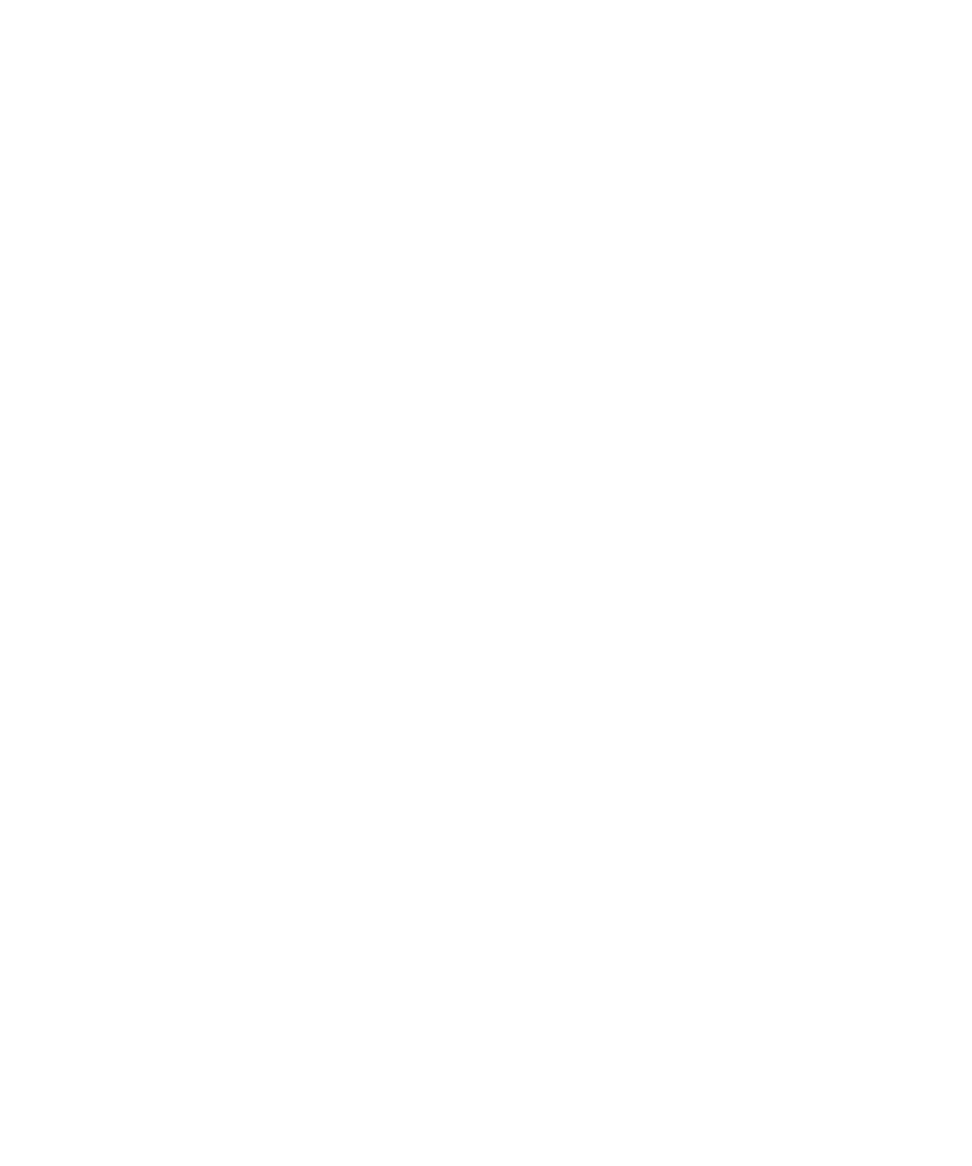
Legen Sie fest, ob Drittanbieteranwendungen über Ihren Mobilfunkanbieter (z. B. über eine direkte Internetverbindung oder ein WAP-
Gateway) Zugriff auf das Internet haben.
Wi-Fi (sofern unterstützt):
Legen Sie fest, ob Drittanbieteranwendungen Wi-Fi®-Verbindungen nutzen dürfen.
Interaktionsberechtigungen für Drittanbieteranwendungen
Anwendungsübergreifende Kommunikation:
Legen Sie fest, ob Drittanbieteranwendungen mit anderen Anwendungen auf dem BlackBerry®-Gerät kommunizieren und Daten mit
diesen austauschen sollen.
Geräteeinstellungen:
Legen Sie fest, ob Drittanbieteranwendungen Ihr Gerät ein- und ausschalten oder Geräteoptionen (z. B. Anzeigeoptionen) ändern können.
Medien:
Legen Sie fest, ob Drittanbieteranwendungen auf Mediendateien auf Ihrem Gerät zugreifen können.
Anwendungsverwaltung:
Legen Sie fest, ob Drittanbieteranwendungen Anwendungsmodule hinzufügen oder löschen können oder ob sie Zugriff auf Moduldaten
wie den Namen oder die Versionsnummer einer Anwendung haben.
Themen:
Legen Sie fest, ob Ihr Gerät Drittanbieteranwendungen als Quelle für benutzerdefinierte Themen verwenden kann.
Eingabesimulation:
Legen Sie fest, ob Drittanbieteranwendungen Aktionen wie das Drücken einer Gerätetaste simulieren können.
Browserfilterung:
Legen Sie fest, ob Drittanbieteranwendungen Browserfilter für den Browser auf Ihrem Gerät registrieren können, um den Inhalt von
Websites hinzuzufügen, zu ändern oder zu löschen, bevor er im Browser angezeigt wird.
Bildschirmerfassung:
Legen Sie fest, ob Drittanbieteranwendungen Screenshots des Gerätebildschirms erstellen können.
Zurücksetzen des Sicherheits-Timers:
Legen Sie fest, ob Drittanbieteranwendungen den Wert für den Zeitraum zurücksetzen können, den Ihr Gerät nach Gebrauchsende nicht
gesperrt ist.
Datenberechtigungen für Drittanbieteranwendungen
E-Mail:
Legen Sie fest, ob Drittanbieteranwendungen Zugriff auf E-Mail-, SMS-Text- oder PIN-Nachrichten auf dem BlackBerry®-Gerät haben.
Benutzerhandbuch
Sicherheit
310
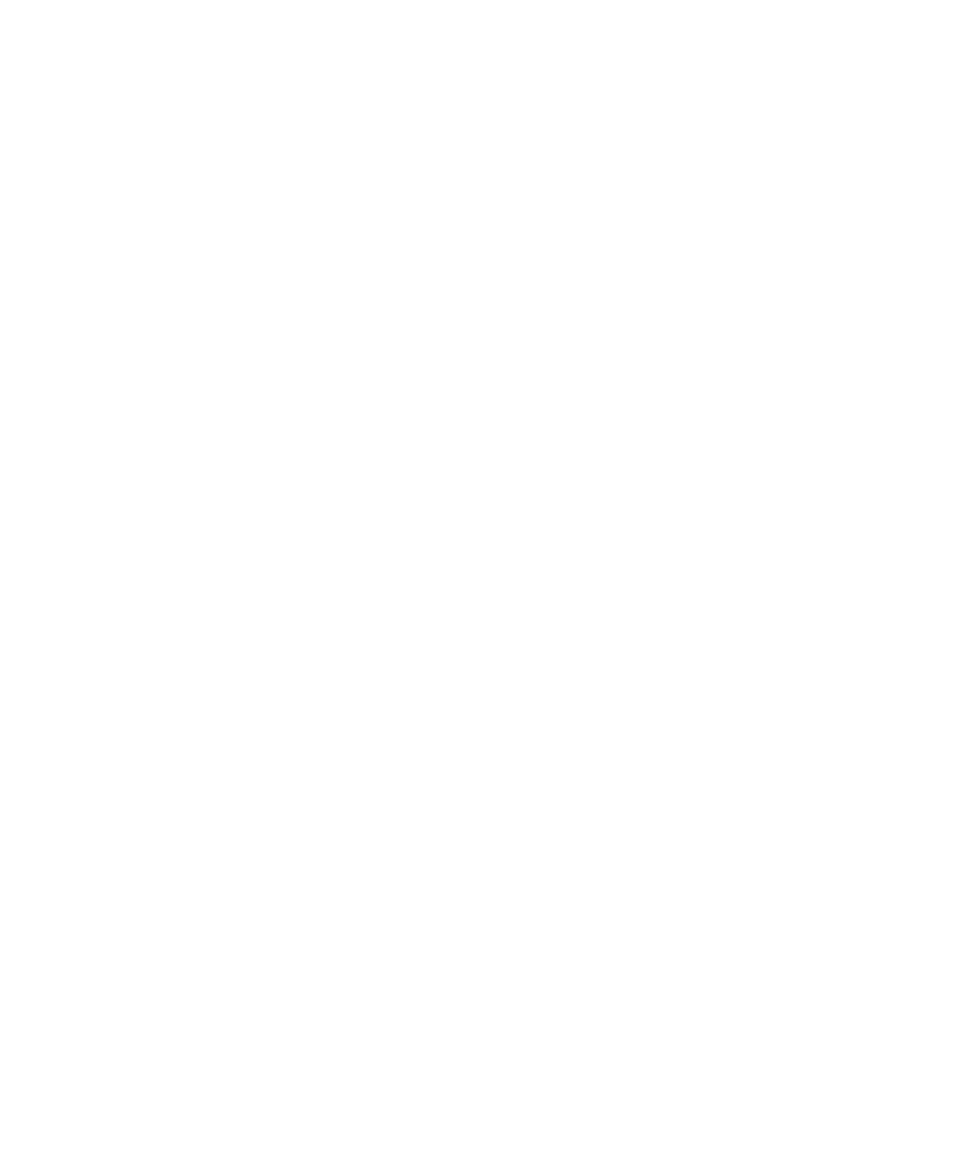
Terminplanerdaten:
Legen Sie fest, ob Drittanbieteranwendungen Zugriff auf Terminplanerdaten wie Kontakte, Kalendereinträge, Aufgaben oder Notizen
haben.
Dateien:
Legen Sie fest, ob Drittanbieteranwendungen Zugriff auf Dateien haben, die auf dem Gerät gespeichert sind. Sie können beispielsweise
festlegen, ob Drittanbieteranwendungen auf Dateien zugreifen können, die Sie mit dem Media Manager-Tool des BlackBerry® Desktop
Manager oder der Bluetooth®--Technologie übertragen.
Sicherheitsdaten:
Legen Sie fest, ob Drittanbieteranwendungen Zugriff auf Zertifikate oder Schlüssel im Schlüsselspeicher des Geräts haben.